Рекламное объявление
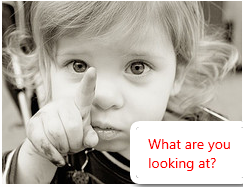 Несколько месяцев назад Айбек написал отличный пост скрывая все эти «важные папки» 2 способа скрыть «важные» файлы и папки в Windows Подробнее Вы могли бы лежать вокруг вашего рабочего стола. Его метод идеален, если кто-то слоняется вокруг вашего рабочего стола в поисках ваших вещей.
Несколько месяцев назад Айбек написал отличный пост скрывая все эти «важные папки» 2 способа скрыть «важные» файлы и папки в Windows Подробнее Вы могли бы лежать вокруг вашего рабочего стола. Его метод идеален, если кто-то слоняется вокруг вашего рабочего стола в поисках ваших вещей.
Но что бы вы сделали, если бы кто-то ворвался в ваше рабочее пространство, когда вы занимаетесь «важными делами»? Вы просто должны были бы жить с смущением?
К счастью, я обнаружил немало способов выбраться из этого неприятного положения.
1. Скрыть окно Hotkey
«Hide Window Hotkey» - изящная маленькая программа, единственная цель которой скрыть эти непослушный важные окна у вас открыты. Просто скачайте и установите программу, и все будет готово. У него очень простой пользовательский интерфейс, и программа делает именно то, что должна. Просто установите флажок в открытых программах, которые вы хотите скрыть, и все готово.
В меню «Параметры» (Ctrl + O) вы можете установить горячую клавишу для скрытия и скрытия, чтобы она была такой, какой вы хотите. По умолчанию используется F8, чтобы скрыть выбранные окна, и Ctrl + F8, чтобы отобразить окна.
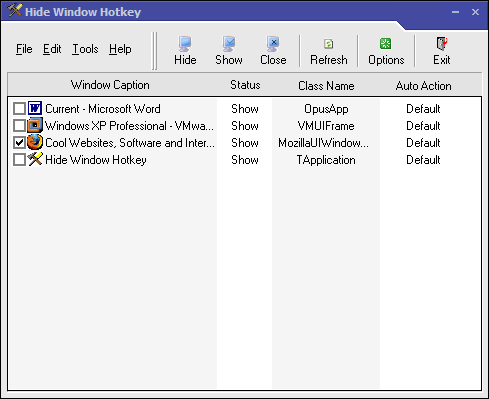
Вам также предоставляется возможность скрывать вещи с помощью мыши, что я обычно и делаю. Просто нажмите левую и правую кнопки мыши, и ваше окно будет скрыто. Это очень инновационный инструмент, который можно использовать совершенно бесплатно. Однако, если вам нравится программное обеспечение, обязательно отправьте пожертвования в Elongsoft для создания такой замечательной программы.
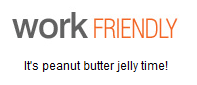
В отличие от других методов, упомянутых здесь, Workfriendly не дает вам возможности быстро скрыть свою работу. Скорее, это веб-сайт, который маскирует все, что вы смотрите, в окне, которое выглядит точно так же, как Microsoft Word 2003. Таким образом, вы можете просматривать любой веб-сайт, какой захотите, без ведома босса, потому что для них это выглядит так, как будто вы что-то печатаете в Word. Хотя это кажется отличной идеей, с ней есть небольшие проблемы. Главное, что я заметил, это то, что он не отображает картинки или видео, поэтому он не будет полезен, когда вы смотрите видео на YouTube или смотрите Flickr. Другая проблема заключалась в том, что вы не можете указать, насколько большим должно быть окно Word, поэтому оно подойдет тем людям на работе, у которых есть небольшие 800 × 600 экранов.
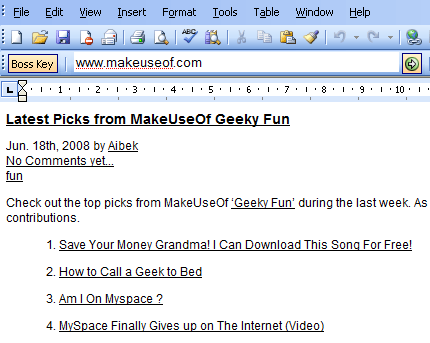
Еще одна отличная функция - маленькая кнопка «Boss Key» вверху. Просто наведите на нее курсор мыши, и страница, на которой вы находитесь, превратится в статью о промедлении. Я сомневаюсь, что вы будете часто его использовать, потому что веб-сайты в любом случае отображаются только словами. Workfriendly отличный сайт, особенно для тех, кто увлекается чтением блогов. Теперь вы можете читать «Использовать на работе», не будучи обнаруженным вашим боссом.
3. Менеджеры виртуальных рабочих столов (VirtuaWin)
Это мой любимый способ скрывать что-то от других, и самое замечательное в том, что менеджеры виртуальных рабочих столов также могут быть использованы для выполнения некоторых задач. Менеджеры виртуальных рабочих столов - это программы, которые позволяют вам иметь несколько рабочих столов на своем рабочем столе, облегчая работу с отдельными проектами.
Например, на одном рабочем столе могут быть игры, на другом - блоги, а на третьем - все, над чем вы работаете. Это действительно удобный способ организации вашего рабочего стола. Лучшее в этом то, что вы можете использовать большинство менеджеров виртуальных рабочих столов, чтобы скрыть свои активные окна от посторонних глаз.
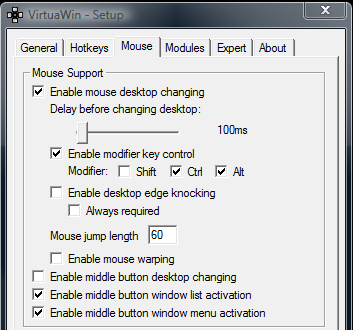
Вы можете использовать любой диспетчер виртуальных рабочих столов, но лучше всего выбрать тот, который поддерживает ярлыки. Мой личный фаворит - VirtuaWin, хотя вы можете использовать все, что захотите. Для тех, кто использует VirtuaWin, просто скачайте и установите программу. Затем вам нужно перейти в «Настройка» и щелкнуть на вкладке «Мышь». Затем установите флажок «Включить изменение рабочего стола мыши» и нажмите «ОК».
Тогда вы можете иметь все связанные с работой вещи на одном рабочем столе, а все остальное на отдельном рабочем столе. Всякий раз, когда кто-то врывается в вашу комнату, вам просто нужно переместить мышь к краю экрана, и рабочий стол изменится. Больше не нужно прыгать и карабкаться, чтобы нажимать определенные горячие клавиши. Теперь вы можете просматривать все, что хотите, не беспокоясь о том, что вас поймают.
4. Используйте то, что у вас есть.
Исключая Workfriendlyвсе методы скрытия активных окон, о которых я говорил, требуют загрузки и установки некоторых программ. К сожалению, для большинства из нас на рабочем месте вам не предоставляются права на скачивание и установку программ. Конечно, мы все еще можем использовать Workfriendly, но я все еще хочу, чтобы люди на YouTube ранили себя и чувствовали себя лучше, когда я работаю. Итак, я подумал, что было бы полезно разработать набор направлений для того, чтобы спрятать ваши окна без необходимости загружать другие инструменты.
- (1) Прежде всего, настройте свой рабочий стол так, как это было бы, когда вы действительно работаете над чем-то. Сделайте снимок экрана с помощью кнопки «˜PrtScn», расположенной в правом верхнем углу большинства клавиатур.
(2) Откройте MS Paint и вставьте скриншот. Затем сохраните его на рабочий стол или в другое удобное для доступа место.
(3) Щелкните правой кнопкой мыши на изображение и установите его в качестве фона.
(4) Чтобы скрыть значки на рабочем столе, щелкните правой кнопкой мыши в любом месте на рабочем столе и снимите флажок «Показать значки на рабочем столе».
(5) Скройте панель задач, щелкнув по ней правой кнопкой мыши и нажав кнопку «Свойства». Затем установите флажок «Автоматически скрывать панель задач».
Сделав все это, вы сможете увидеть все, что захотите. Если кто-то решит быть снобом и посмотрит на ваш экран, быстро нажмите «Window Key + D», чтобы свернуть все. Пока человек не пристально изучает ваш экран, это будет выглядеть так, будто вы работаете.
Надеемся, что эти методы помогут вам избежать смущения от того, что вас ловят, глядя на странные вещи на работе. Знаете ли вы отличный способ скрыть свою работу? Поговорим об этом в комментариях!
(By) Ken Burkes - активный веб-серфер, который в свободное время копает, спотыкается и ведет блоги. Будучи слишком ленивым, чтобы вести собственный блог, вы должны быть в курсе последних новостей, чтобы найти больше его статей.


